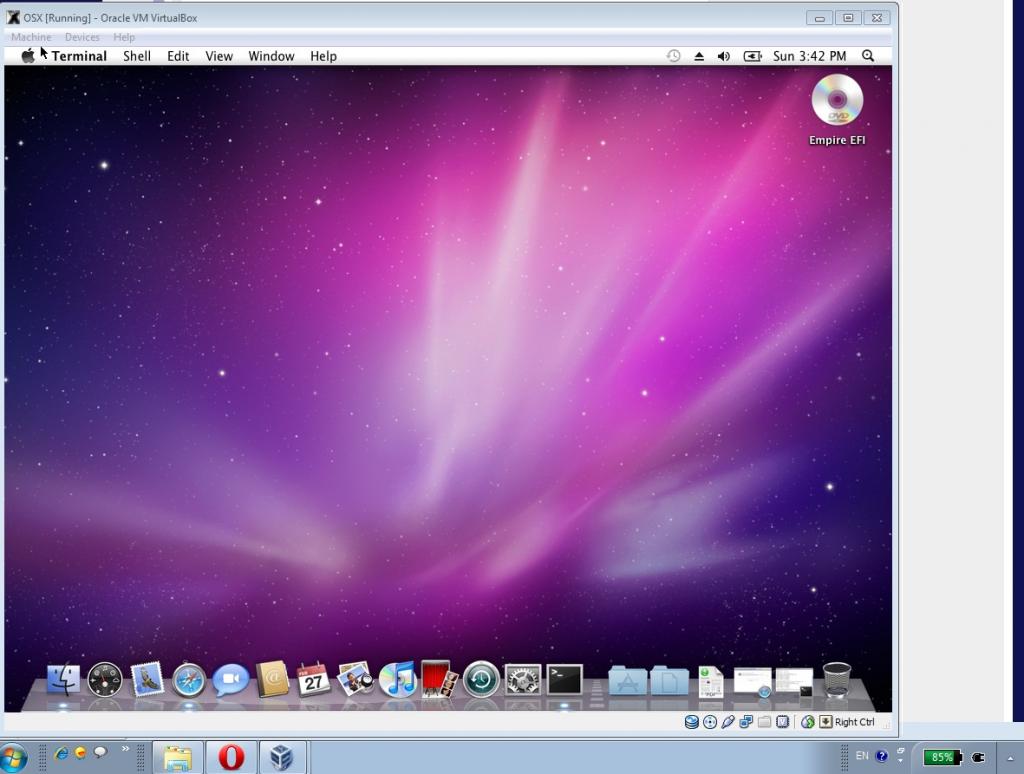virtualbox虛擬機器安裝Mac OS 10.6.x全過程
阿新 • • 發佈:2018-12-30
注意:
-
要先檢查你的機器是否符合安裝虛擬Mac OS的條件,下載cpu_zs.zip,我就不給下載地址了,很好找
 兩個紅框是重要的引數,第二個紅框是可虛擬化,如果你的cpu支援,可以再bois裡修改
兩個紅框是重要的引數,第二個紅框是可虛擬化,如果你的cpu支援,可以再bois裡修改 -
網上大部分是用的virtualbox,許多資料說VM不能安裝的,我勸大家直接用virtualbox,別費事
-
cpu是i3和i5的(本人的是i5的),引導檔案與其它的cpu是不同的,我在網上找了好久啊
-
開始我用的VirtualBox 4.0.4,總是一到安裝介面(第8步)就主機藍屏,我的解決辦法是在設定-->storage-->把vdi檔案從sata控制器上刪除-->刪除sata控制器-->在IDE控制器上新增虛擬硬碟-->加上vdi檔案,改完後還是藍屏,於是我又下載了VirtualBox4.1.4,安裝VirtualBox4.1.4成功,再次重新安裝mac,一路暢通
不費話了,下面就開始吧
準備工作:
- Mac OS 10.6 的映象檔案http://download.csdn.net/detail/guoguoljg/3746338 如果你已經從別處下載了mac os 10.6光碟映象的話就不用再下載了,應該也能安裝的。記得要轉成iso格式。
- 下載引導檔案,https://dl.dropbox.com/u/4616933/EmpireEFI_V1085_AMD_Inteli3i5m.zip,這個是cpu為i3和i5的引導檔案,我本人是i5的,我之前用的不是這個引導檔案,結果,就卡在“press any key 。。。”這裡了,一直黑屏,之後在網上找到了上面的引導檔案,就一路順暢了,裡面有兩個檔案,我用的是LegacyBootCD.iso。
安裝過程:
- 安裝virtualbox,我就不說了
- 新建虛擬機器,執行virtualbox->New -> Next-> Name裡填上OSX(如圖) -> Next -> Memory推薦用1G以上 -> Next -> Next 這樣虛擬機器就建立好了。硬碟空間至少設定為10G,當然越多越好了,
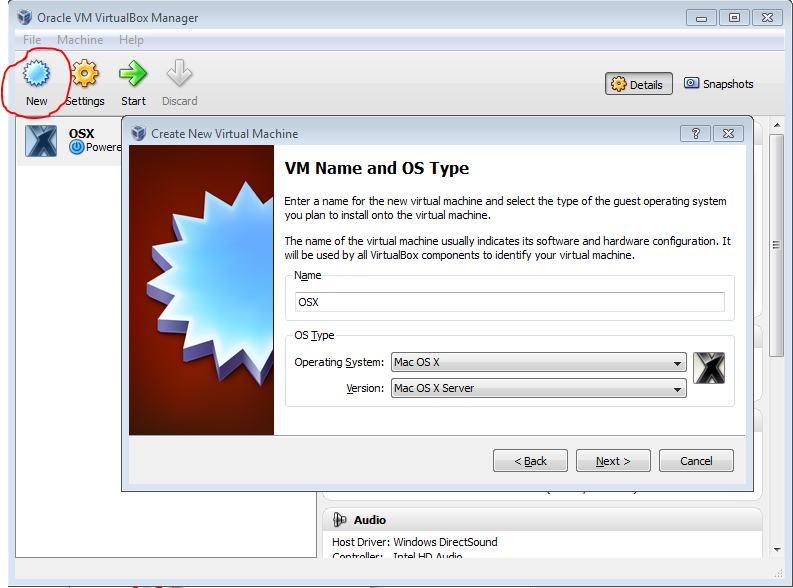
- 建立之後,回到主介面,單擊Settings -> System,作出如下設定:
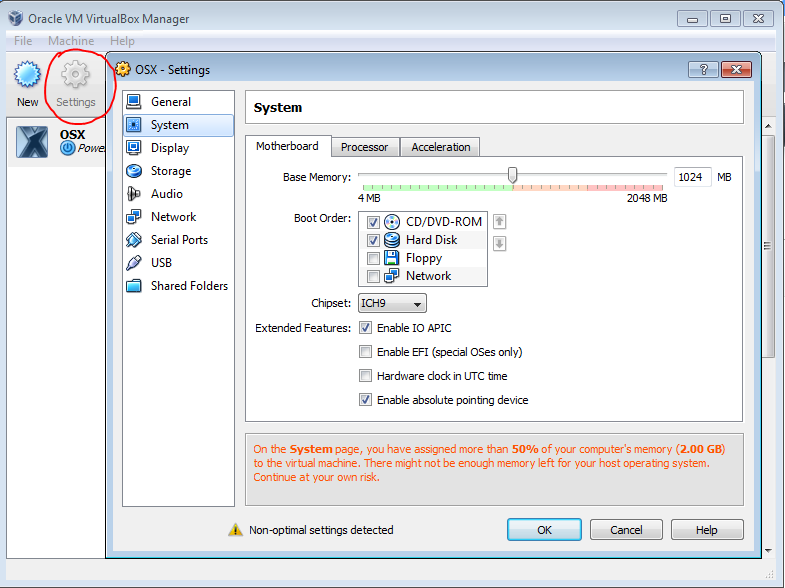
- 還是在Settings裡面,左邊選擇Storage,載入下載的引導檔案LegacyBootCD.iso
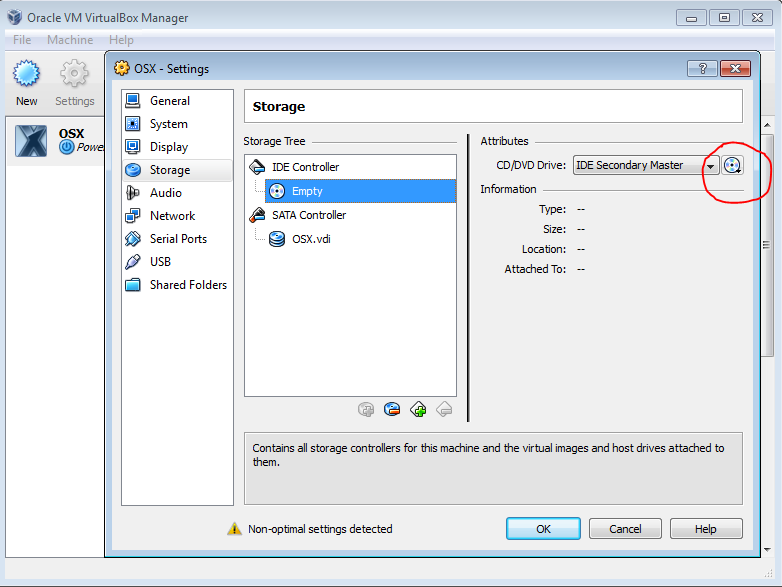
- 回到主介面後,單擊Start啟動虛擬機器,進入如下畫面。單擊右下角的光碟圖示,把載入的iso檔案換成mac os 10.6光碟映象,雙擊光碟圖示->F5,就會看到選擇語言的介面
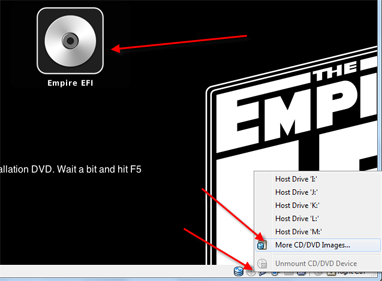
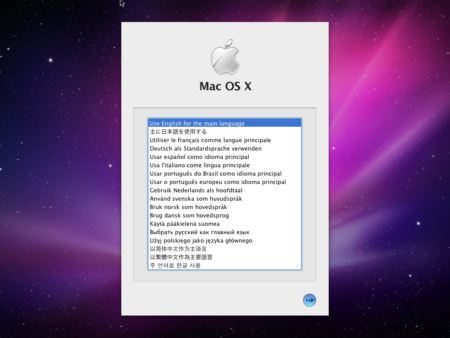
----->選擇簡體中文
6.從上方Utilities選單中選取Disk Utility,再選中左側的磁碟,同時進入右側的Erase欄。然後選擇正確的檔案系統(Mac OS Extended,Case-sensitive,Journaled):
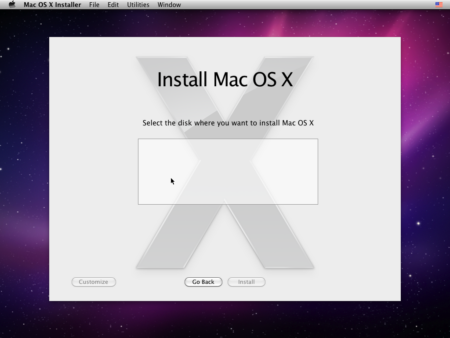
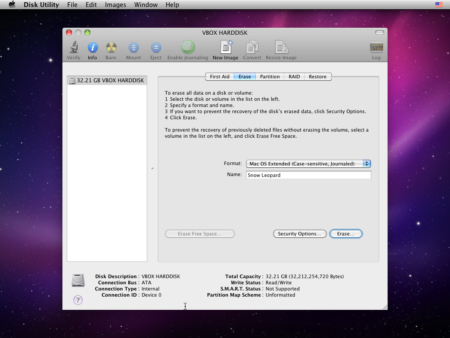
7.點選Erase對磁碟進行格式化,關閉Disk Utility,並選擇剛才格式化後的磁碟作為安裝目標:
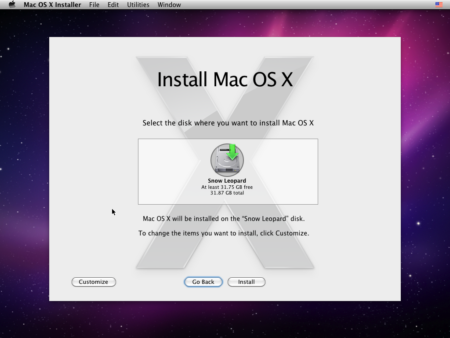
8.點選Install按鈕開始安裝,請耐心等待:
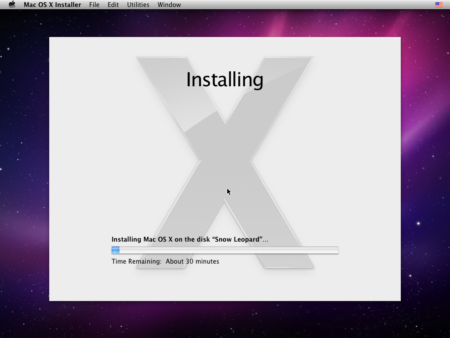
9.進度條走到最後,會顯示安裝失敗,其實已經安裝成功了,祝賀你!!
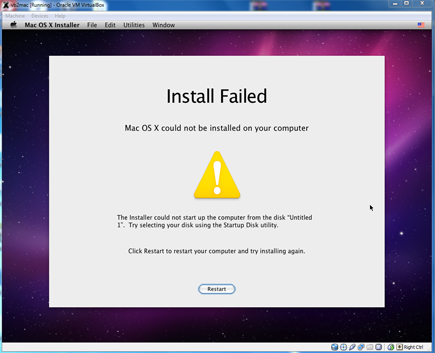
10.關閉虛擬機器,單擊左上角Machine -> Close -> Power off the machine
11. 回到主介面重新選擇直接的引導檔案LegacyBootCD.iso,開機,選擇OSX,好了,大功告成!
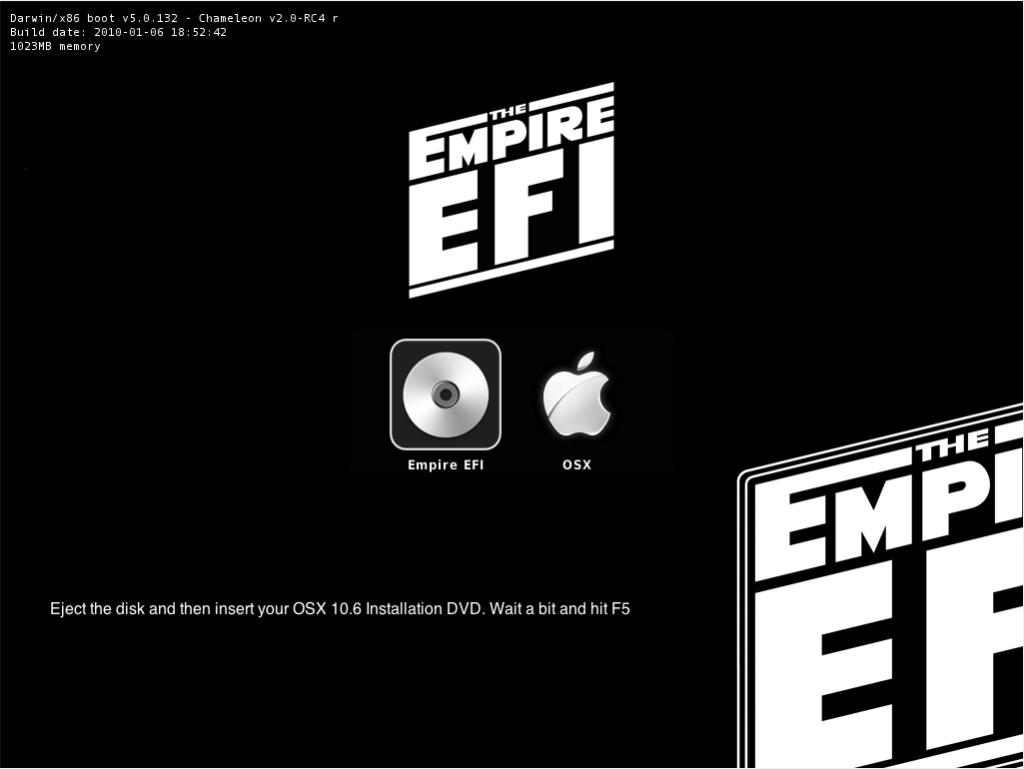
12.進入後,會填一些基本資訊,填完後,就正式進入很炫的介面了